Hantera bakgrundsöppenhet i Snagit Editor som du skulle göra i Photoshop

Jag har ännu inte träffat en grafiker som inte är detbekant med Photoshop's Magic Wand-verktyg. Det är en av de bästa sätten att redigera och skapa OH-film i en bild. Även om det kanske inte är lika bra som Photoshop, erbjuder version 10 av Snagit en groovy lättviktslösning som kan hantera enkla transparensjobb; utan uppblåsningen av Adobe & Photoshop.
Nästan varje bild du ser här på groovyPost harhar behandlats med TechSmiths groovy fotograferings- och redigeringsverktyg. Och även om vi har haft våra problem med Snagit-transparens tidigare, är det också riktigt bra funktion. Nedan visar vi dig hur du gör något liknande Photoshops Magic Wand-verktyg för att skapa OH-film.
Steg 1 - Ta din skärmdump och Välj de Fylla verktyg
Okej, den första ordern är att ladda din bild i Snagit Editor. Det finns många sätt att göra det, men det enklaste är förmodligen bara att fånga det som en skärmdump.
Nu, Välj de Fylla verktyg. I andra program är det ibland känt som Paint Bucket-verktyget.
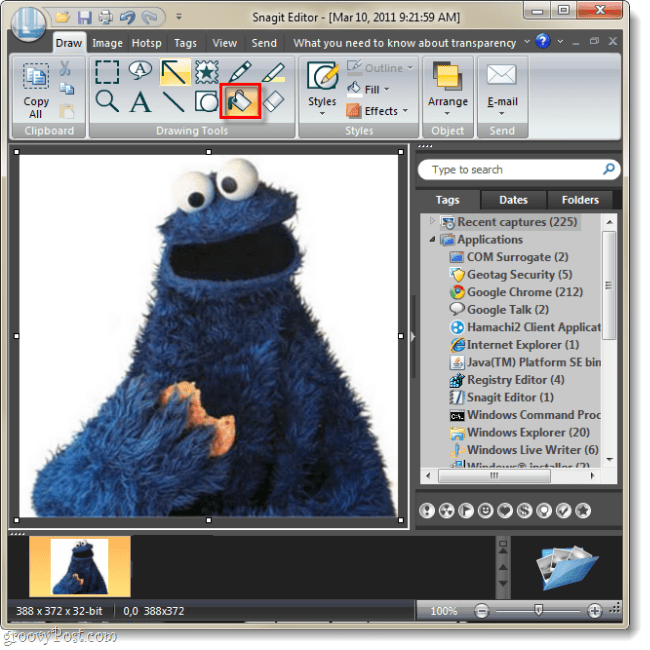
Steg 2
Nu när fyllningsverktyget är det Välj under Styles kategori Klick de Fylla listrutan. Från drop-menyn, Välj Transparent.
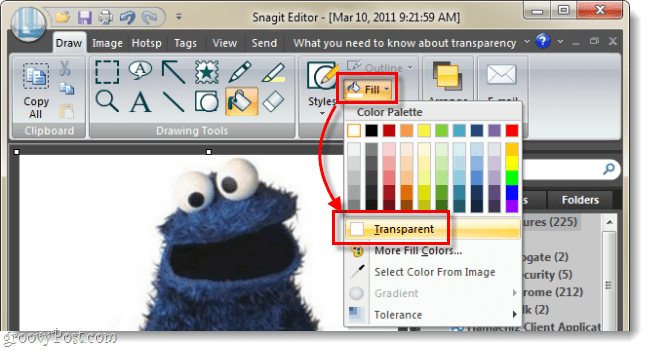
Steg 3
Klick de Fylla drop-menu igen, den här gången Välj Tolerans> och då 5% eller 10%.
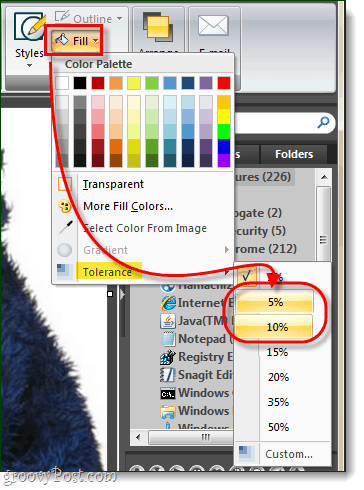
Steg 4
Måla bort! Använd fyllningsverktyget för att färga ditt bakgrundsområde till transparent. De extra flerfärgade vita pixlarna som är runt bilderna bör också vara transparenta baserat på vad du ställer in toleransen.
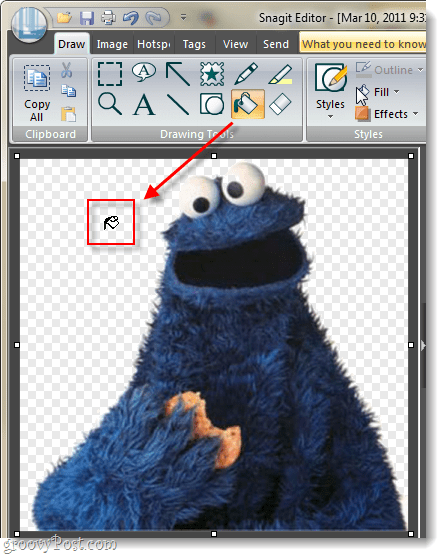
Gjort!
Nu har din bild en transparent bakgrund! Härifrån kan du lägga till skuggor, färger eller andra effekter. Det är också användbart för att klistra in bilder ovanpå andra bilder.
Om du har problem med kvarvarande pixlar runt konturen på din bild, gå bara in i Fylla stil och ställ din tolerans på en högre nivå; ibland a beställnings- nivå fungerar bäst, för om du ställer in toleransen för hög kan det börja ta bort pixlar som du ville behålla.
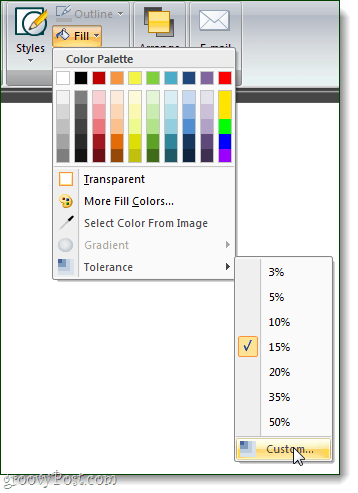










Lämna en kommentar